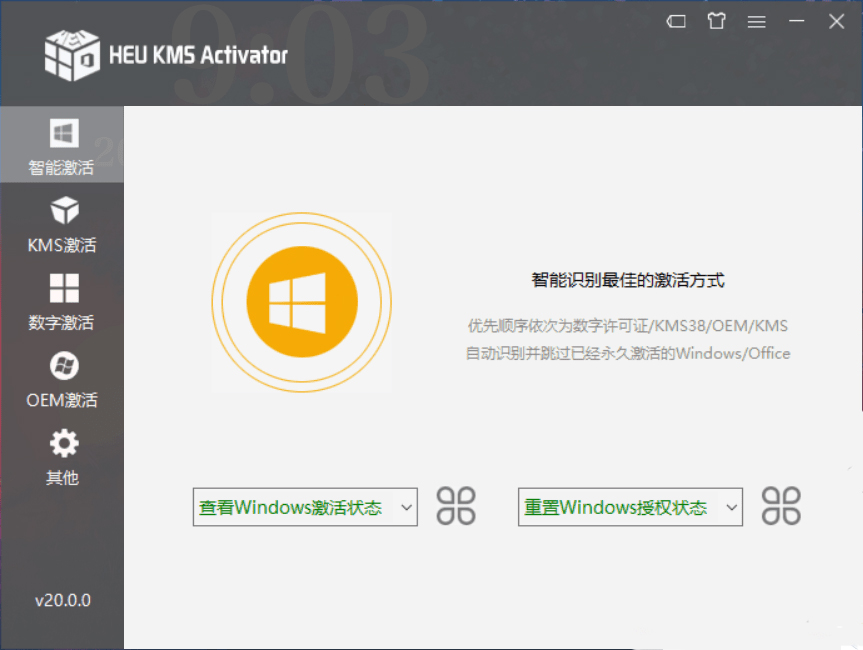Win10系统如何查看显卡配置?当我们购买电脑时,显卡配置是最受关注的硬件之一。显卡配置的高低决定了电脑的性能。显卡配置高,游戏特别流畅。
那么我们应该如何检查显卡配置呢?哪里可以看到显卡配置?下面小编就教大家如何在Win10中查看显卡配置。我希望你会喜欢它。
如何在Win10中查看显卡配置:
方法1:
1.首先,按键盘的“WIN R”组合键快速打开操作面板;
2.接下来,在操作过程中输入“dxdiag”命令并按回车键;
3.将弹出的DirectX诊断工具切换到“显示”页面;
4.在显示面板下,您可以查看显卡配置的详细信息。

方法二:
在电脑桌面上点击右键,在弹出的页面上点击显示设置进入。
接下来,在底部的【关于】中,可以看到一些显卡配置数据,如图所示。
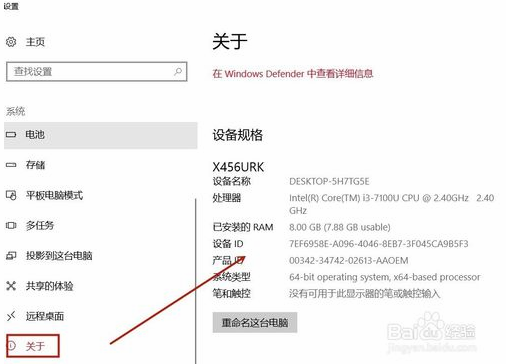
方法三:
单击计算机桌面上的【控制面板】。
在控制面板的主页上,单击系统和安全。
点击【系统】打开,可以看到电脑的显卡配置信息,如型号、处理器等。此外,您可以通过打开左侧的【设备管理器】了解更多详细信息。
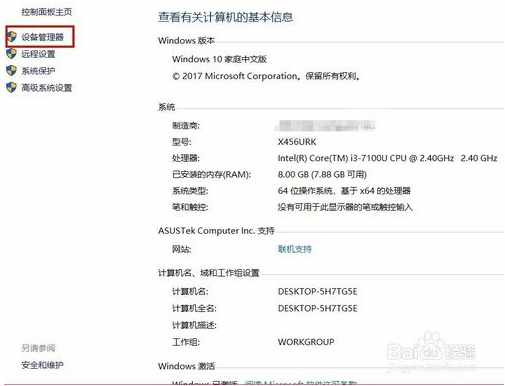
方法4:
如果你想获得更详细的电脑配置信息,可以使用鲁大师、AIDA64(专业版)等软件查看,还可以进行性能测试和电脑稳定性测试。
以上介绍的内容是关于如何查看Win10系统显卡配置的教程。不知道大家有没有学过。如果你需要它,你可以按照边肖的方法自己尝试一下,希望能帮助你解决问题。
谢谢大家!更多教程信息请关注我们的系统世界网站~ ~ ~ ~